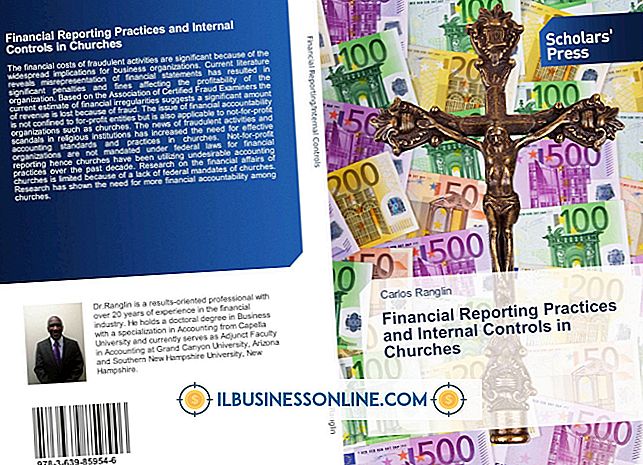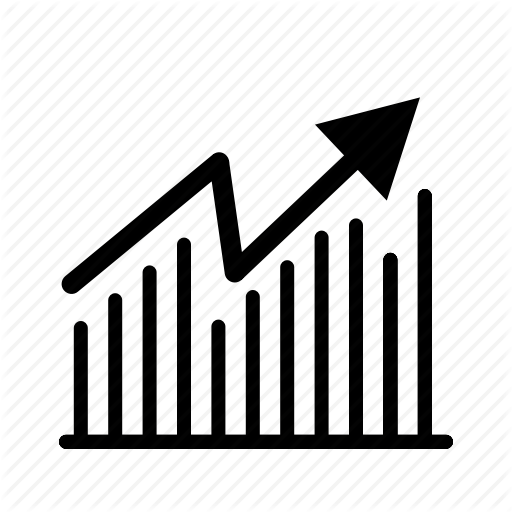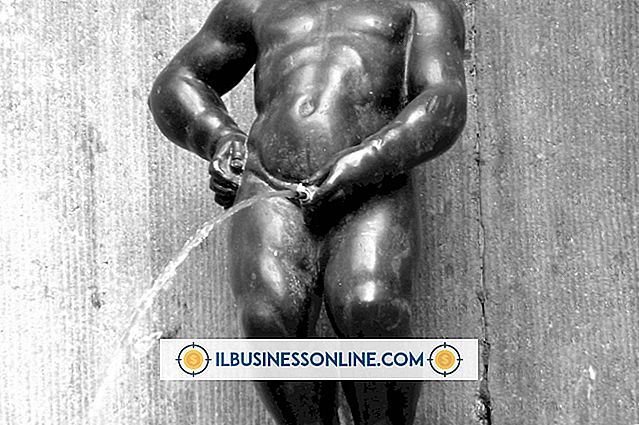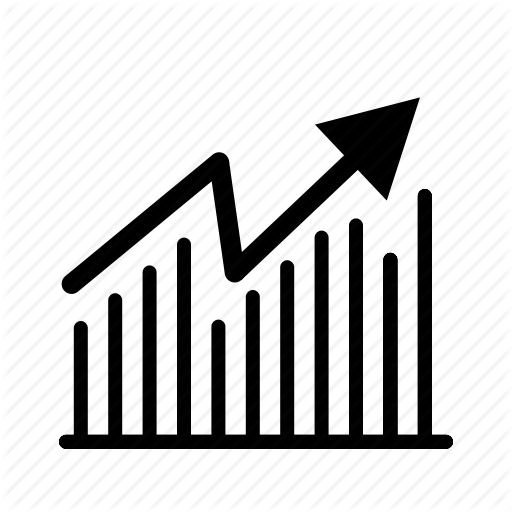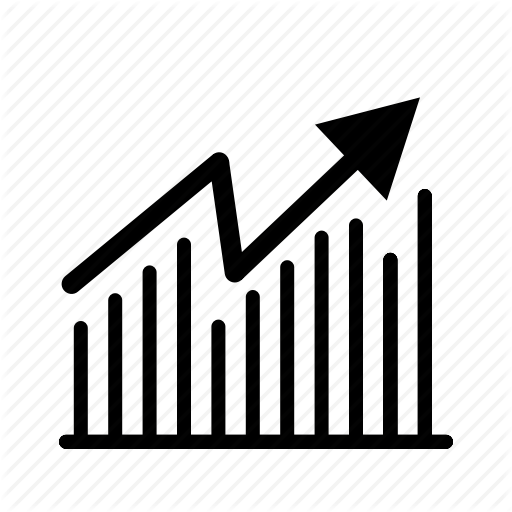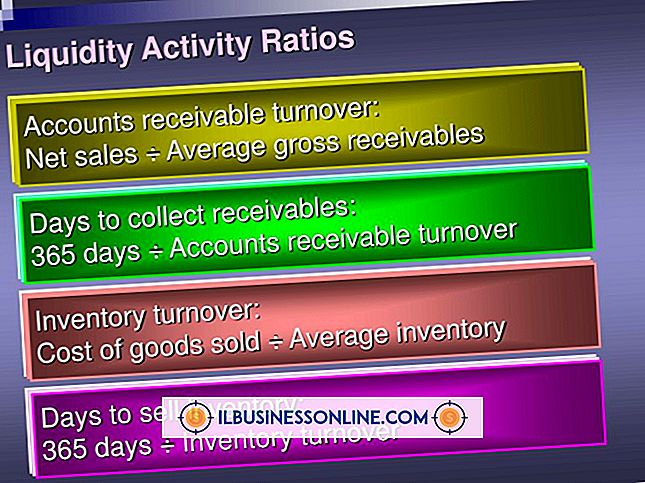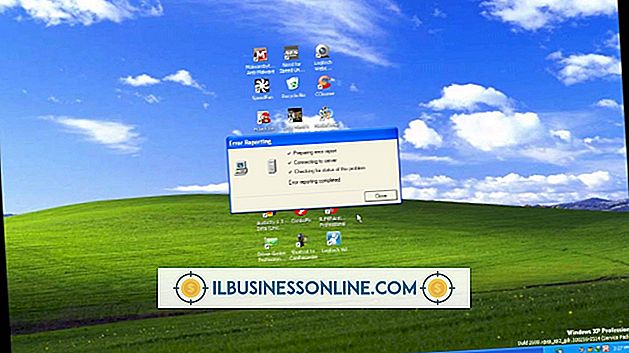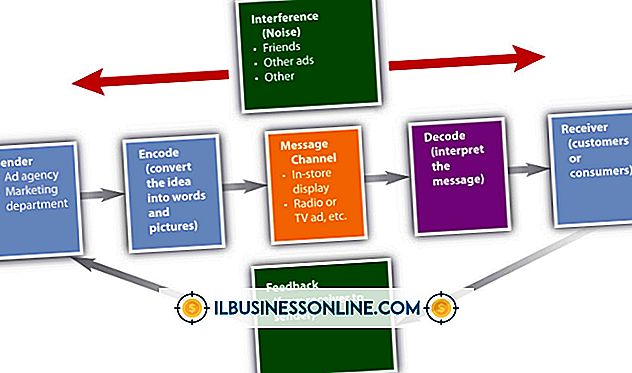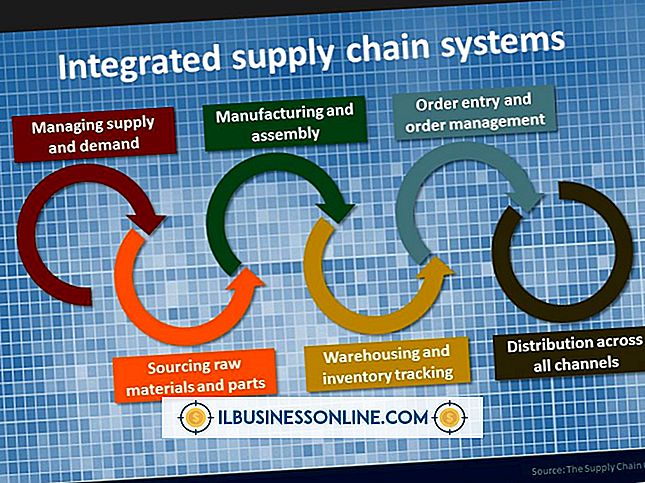So erweitern Sie die Reichweite eines WLAN-Routers

Ein Nachteil von Wireless-Routern ist, dass sie eine begrenzte Reichweite haben und durch dicke Wände zu einer eingeschränkten Leistung neigen. Das Erweitern der Reichweite Ihres WLAN-Routers ist häufig in Geschäftsnetzwerken und anderen großflächigen Netzwerken erforderlich. Eine der Optionen dafür ist das Einrichten eines WLAN-Bereichserweiterung. Ein Wireless Range Extender ist kein spezielles Gerät. Es kann sich nur um einen anderen WLAN-Router handeln, beispielsweise um einen alten Router, den Sie beim Upgrade auf Ihren aktuellen WLAN-Router nicht mehr verwendet haben.
1
Melden Sie sich beim browserbasierten Konfigurationsdienstprogramm Ihres aktuellen WLAN-Routers an. Starten Sie dazu einen Webbrowser, geben Sie die IP-Adresse in die Adressleiste ein und drücken Sie "Enter". Eine etwas Standard-IP-Adresse für Router lautet "192.168.1.1". Wenn dies nicht funktioniert, schlagen Sie in der Dokumentation Ihres Routers nach.
2
Geben Sie Ihren Benutzernamen und Ihr Passwort ein. Dies unterscheidet sich je nach Marke und Modell des Routers. Einige Marken verwenden "admin" für den Benutzernamen und das Kennwort. Einige verwenden "admin" als Benutzernamen und lassen das Kennwort leer. Überprüfen Sie die Dokumentation Ihres Routers, wenn Sie sich nicht sicher sind.
3.
Sobald die Weboberfläche geöffnet ist, klicken Sie auf "Wireless". Beachten Sie im Abschnitt "Status", "Information" oder "Basic Settings" (je nach Hersteller des Routers) die SSID, den Sicherheitsmodus, das WLAN-Passwort, den Kanal und den IP-Adressbereich des WLANs.
4
Verbinden Sie Ihren zusätzlichen Router über ein Ethernet-Kabel mit Ihrem Computer und schalten Sie ihn ein. Melden Sie sich bei seinem browserbasierten Konfigurationsdienstprogramm an. Dies ist die gleiche Methode wie die Anmeldung an Ihrem aktuellen WLAN-Router. Die IP-Adresse, der Benutzername und das Kennwort können jedoch unterschiedlich sein. Konsultieren Sie die Dokumentation, die Sie nicht sicher sind.
5
Klicken Sie auf die Netzwerk- oder LAN-Setup-Option.
6
Geben Sie eine IP-Adresse innerhalb des IP-Adressbereichs Ihres aktuellen Routers in das Feld IP-Adresse des Routers ein, und geben Sie "255.255.255.0" in die Felder "Subnet Mask" ein. Deaktivieren Sie die Einstellung "DHCP", speichern Sie Ihre Einstellungen und wählen Sie das Setup-Seite für das drahtlose Netzwerk oder WLAN aus.
7.
Geben Sie die SSID, den Sicherheitsmodus und das WLAN-Passwort Ihres aktuellen Routers in die dafür vorgesehenen Felder auf der Seite ein. Stellen Sie den Kanal auf "Auto" oder einen anderen Kanal als den von Ihrem aktuellen Router verwendeten, und speichern Sie Ihre Einstellungen.
8
Trennen Sie das Ethernet-Kabel, das Ihren zusätzlichen Router mit Ihrem Computer verbindet, und verbinden Sie es mit einem Ethernet-Anschluss an der Rückseite Ihres aktuellen Routers. Ihr zusätzlicher Router fungiert jetzt als Range Extender.
Dinge benötigt
- Zusätzlicher WLAN-Router
- Ethernet Kabel